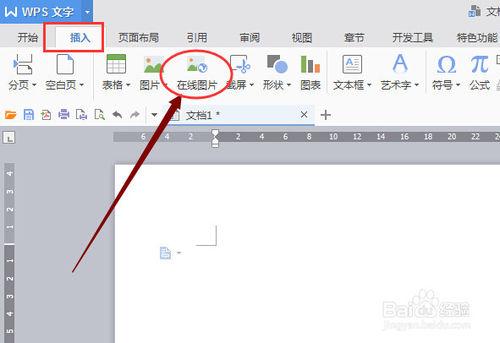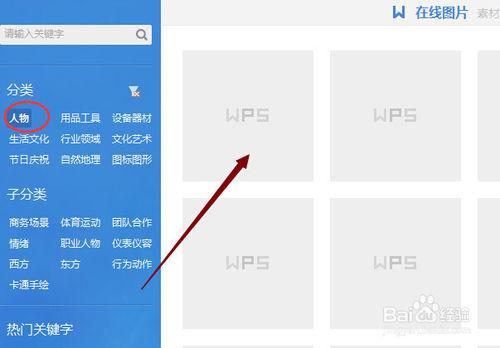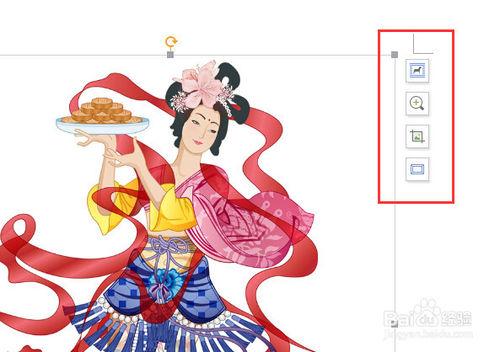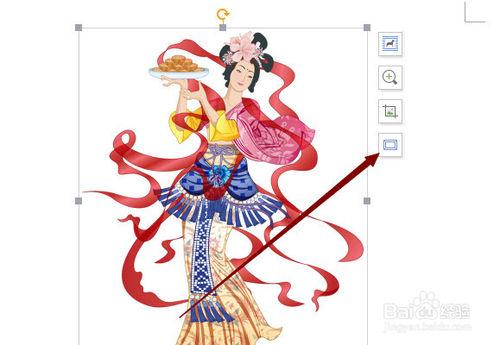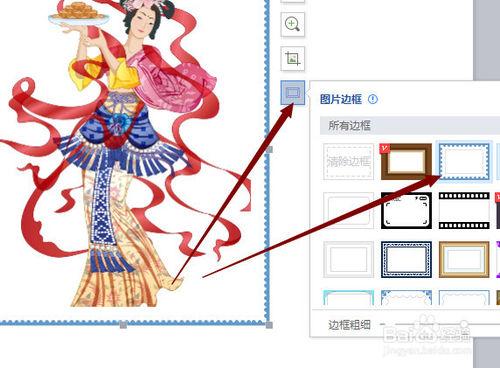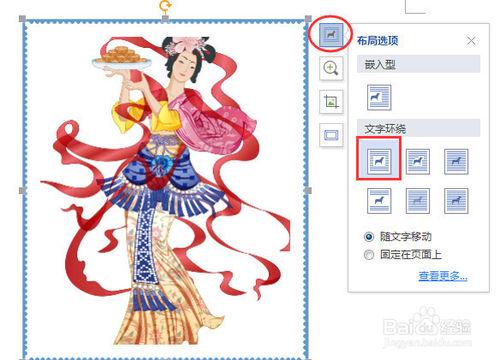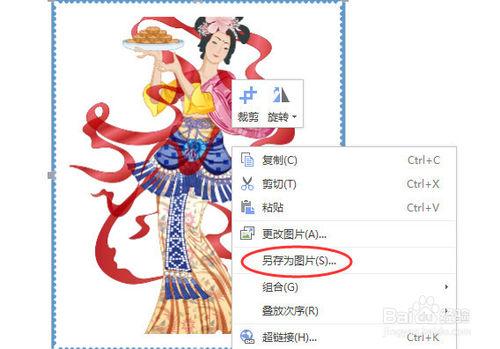wps2016可以插入本地計算機圖片,也支持插入在線網絡圖片。對插入的圖片可以進行修改和編輯,還可以加上美麗的邊框,圖片既可以作為文檔插圖,又可以導出保存起來以後再用。如何使用wps文字的這些新功能呢?
工具/原料
wps文字2016
方法/步驟
打開wps文字2016,單擊插入,選擇在線圖片。
單擊人物,隨便選擇選擇一張,接著就開始下載。
一會兒圖片就插入文檔了,右邊有4個圖片編輯工具。
調整控制點,把圖片弄小一點,移動居中一下。
選中圖片,單擊圖片邊框工具,選擇一種邊框樣式。
單擊佈局選項工具,選擇圖片的文字環繞方式為四周型。
單擊預覽工具,可以查看圖片實際效果。
此外還有裁剪工具,如果需要可以對圖片先進行裁剪。如果要另外保存圖片,可以選中圖片,右擊,選擇另存為圖片,選擇保存路徑,單擊保存即可。